5 Atualização em massa
Visão geral
Às vezes você pode querer mudar algum atributo para um número de modelos de uma só vez. Em vez de abrir cada modelo individual para edição, você pode usar a função de atualização em massa para isso.
Usando atualização em massa
Para atualizar várias templates de uma vez, faça o seguinte:
- Marque as caixas de seleção antes das templates que deseja atualizar na lista de templates.
- Clique em Atualizar em massa abaixo da lista.
- Navegue até a aba com os atributos necessários (Template, Tags, Macros ou Mapeamento de valores).
- Marque as caixas de seleção de qualquer atributo a ser atualizado e insira um novo valor para eles.
A guia Template contém opções gerais de atualização em massa de templates.
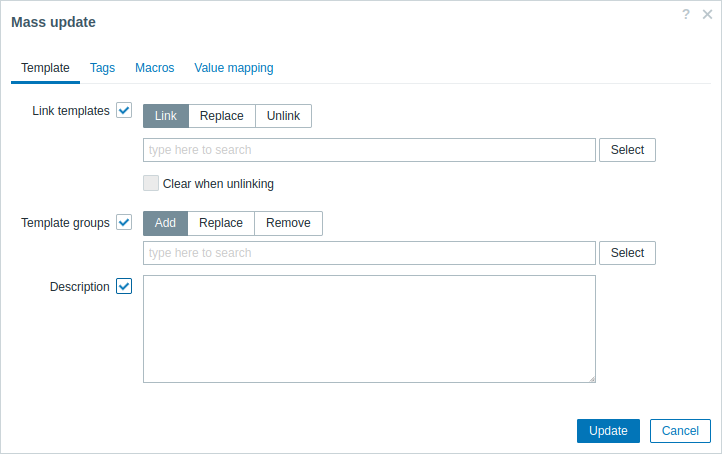
As seguintes opções estão disponíveis ao selecionar o respectivo botão para a atualização de Linkar templates:
- Linkar - especifique quais templates adicionais devem ser vinculados;
- Substituir - especifique quais templates devem ser vinculados, desvinculando ao mesmo tempo quaisquer templates vinculados anteriormente;
- Desvincular - especifique quais templates devem ser desvinculados.
Para especificar os templates a serem vinculados/desvinculados, comece a digitar o nome do template no campo de preenchimento automático até que um menu suspenso apareça oferecendo os templates correspondentes. Basta rolar para baixo para selecionar os templates necessários.
A opção Limpar ao desvincular permitirá desvincular quaisquer templates vinculados anteriormente, bem como remover todos os elementos herdados deles (items, triggers, gráficos, etc.).
As seguintes opções estão disponíveis ao selecionar o respectivo botão para a atualização de Grupos de templates:
- Adicionar - permite especificar grupos de templates adicionais a partir dos existentes ou inserir grupos de templates completamente novos para os templates;
- Substituir - removerá o template de quaisquer grupos de templates existentes e os substituirá pelos especificados neste campo (grupos de templates existentes ou novos);
- Remover - removerá grupos de templates específicos dos templates.
Esses campos são de preenchimento automático - ao começar a digitar neles, é exibido um menu suspenso com os grupos de templates correspondentes. Se o grupo de templates for novo, ele também aparece no menu suspenso e é indicado por (novo) após a string. Basta rolar para baixo para selecionar.
A guia Tags permite atualizar em massa as tags no nível do template.

Macros de usuário, macros {INVENTORY.*}, {HOST.HOST}, {HOST.NAME}, {HOST.CONN}, {HOST.DNS}, {HOST.IP}, {HOST.PORT} e {HOST.ID} são suportadas em tags. Observe que tags com o mesmo nome, mas valores diferentes não são consideradas 'duplicadas' e podem ser adicionadas ao mesmo template.
A aba Macros permite atualizar macros em nível de template em massa.
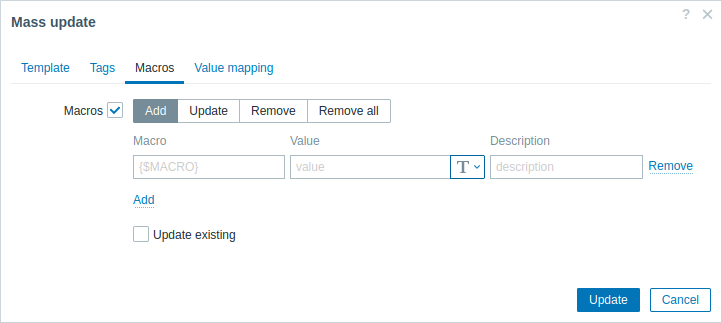
As seguintes opções estão disponíveis ao selecionar o respectivo botão para atualização de macros:
- Adicionar - permite especificar macros de usuário adicionais para os templates. Se a caixa Atualizar existentes estiver marcada, o valor, tipo e descrição para o nome da macro especificado serão atualizados. Se desmarcada, se uma macro com esse nome já existir no(s) template(s), ela não será atualizada.
- Atualizar - substituirá valores, tipos e descrições das macros especificadas nesta lista. Se a caixa Adicionar ausentes estiver marcada, a macro que não existia anteriormente em um template será adicionada como nova macro. Se desmarcada, apenas macros que já existem em um template serão atualizadas.
- Remover - removerá as macros especificadas dos templates. Se a caixa Exceto selecionadas estiver marcada, todas as macros, exceto as especificadas na lista, serão removidas. Se desmarcada, apenas as macros especificadas na lista serão removidas.
- Remover todas - removerá todas as macros de usuário dos templates. Se a caixa Confirmo a remoção de todas as macros não estiver marcada, uma nova janela pop-up será aberta solicitando a confirmação da remoção de todas as macros.
A guia Mapeamento de valores permite atualizar em massa os mapeamentos de valores.
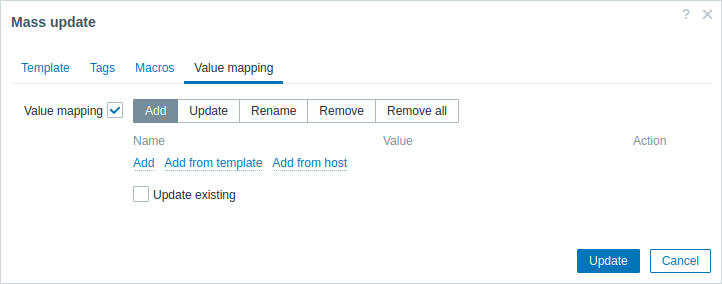
Botões com as seguintes opções estão disponíveis para atualização de mapeamento de valores:
- Adicionar - adiciona mapeamentos de valores aos templates. Se você marcar Atualizar existentes, todas as propriedades do mapeamento de valores com esse nome serão atualizadas. Caso contrário, se um mapeamento de valores com esse nome já existir, ele não será atualizado.
- Atualizar - atualiza mapeamentos de valores existentes. Se você marcar Adicionar ausentes, um mapeamento de valores que não existia anteriormente em um template será adicionado como um novo mapeamento de valores. Caso contrário, apenas os mapeamentos de valores que já existem em um template serão atualizados.
- Renomear - atribui um novo nome a um mapeamento de valores existente.
- Remover - remove os mapeamentos de valores especificados dos templates. Se você marcar Exceto selecionados, todos os mapeamentos de valores serão removidos, exceto os que forem especificados.
- Remover todos - remove todos os mapeamentos de valores dos templates. Se a caixa de seleção Confirmo a remoção de todos os mapeamentos de valores não estiver marcada, uma nova janela pop-up será aberta solicitando a confirmação da remoção.
As opções Adicionar de template e Adicionar de host estão disponíveis para operações de adição/atualização de mapeamento de valores. Elas permitem selecionar mapeamentos de valores de um template ou de um host, respectivamente.
Quando terminar todas as alterações necessárias, clique em Atualizar. Os atributos serão atualizados de acordo para todos os templates selecionados.

